发布时间:2024-02-23 04:01:13来源:JQDEMO.COM
outlook怎么设置导航窗格呢?不少的小伙伴还不知道是怎么设置的,下面就为大家分享设置教程,有需要的可以来了解了解哦。
outlook怎么设置导航窗格?outlook设置导航窗格教程

2、然后点击文件菜单。

3、点击选项菜单。

4、选择高级选项。

5、接着点击导航窗格按钮。
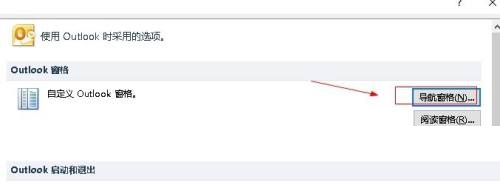
6、最后选择需要的导航选项,点击确定按钮。
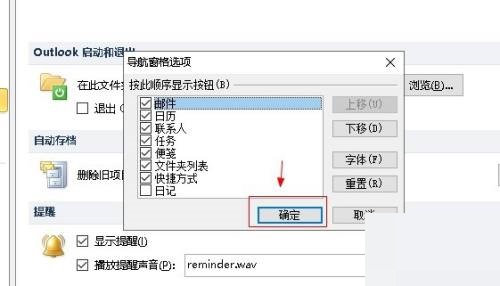
谢谢大家的观看,更多精彩教程请关注JQ下载站!
下一篇:很抱歉没有了

outlook无法启动怎么办

Outlook如何设置邮件字体大小 设置邮件字体大小方法介绍

Outlook邮件自动添加签名在哪打开 自动添加签名打开位置介绍

outlook怎么更改默认字体 更改默认字体方法介绍

outlook邮箱如何设置中文界面 设置中文界面方法介绍

Outlook怎么将已读文件设置成未读 将已读文件设置成未读方法介绍

Outlook怎么添加新账户 增加新账户方法介绍

outlook怎么设置已读回执 设置已读回执方法介绍

win11Outlook启动时崩溃错误代码怎么办 0x01483052的解决办法

微软Win11重新设计的 One Outlook带来哪些变化

outlook任务提醒怎么设置 任务提醒设置教程介绍

outlook怎么设置联系人分组 设置联系人分组方法介绍

outlook无法连接到服务器怎么办 无法连接到服务器解决方法

win10邮件和outlook有什么区别 邮件自带功能详情介绍

outlook怎么提取收件箱文件 提取收件箱文件的方法

outlook无法打开邮件怎么办 无法打开邮件解决方法介绍

outlook怎么设置工作时间 设置工作时间方法介绍

outlook怎么延迟发送邮件 延迟发送邮件教程介绍

outlook怎么撤回邮件 撤回邮件教程步骤介绍

outlook怎么打开深色模式 打开深色模式教程介绍

樱校梦幻女神
106MB | 休闲益智

竞技之王
137.75MB | 枪战射击

剑者之境
124.04MB | 角色扮演

长老之魂2中文版
318.93MB | 动作格斗

奈的教育日记全结局汉化版
未知 | 挂机养成

零城市修改版
未知 | 角色扮演

火车清理
39.6MB | 休闲益智

守护泡泡
26MB | 休闲益智

无尽世纪的战斗
216.32MB | 动作格斗

水浒传忠义堂游戏
47.14MB | 枪战射击

怪物制造厂
86MB | 休闲益智

燃烧的蔬菜4内购版
84.97MB | 模拟塔防

功夫格斗大师
未知 | 动作格斗

放开那三国2手游
1.96G | 卡牌对战

究极机甲竞技场
未知 | 动作格斗

飞机大厨联机版
未知 | 模拟塔防

2023-04-18
小天才睡眠模式如何关闭 睡眠模式关闭方法介绍
作业帮怎么开启消息免打扰 开启消息免打扰方法介绍
建行银行二类卡怎么升级为一类卡 二类卡升级为一类卡 方法
轻颜相机触屏拍摄在哪开 触屏拍摄开启方法分享
阔学培优怎么绑定微信号 绑定微信号教程一览
QQ音乐如何关闭耳机线控 关闭耳机线控方法介绍
qq音乐怎么设置推歌风格 设置推歌风格方法分享
腾讯文档怎么打印文档 打印文档方法介绍
番茄小说自动阅读模式如何退出 自动阅读模式退出方法介绍